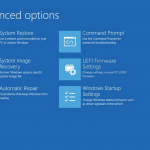许多计算机用户遇到的问题之一是显示内核电源41(63)错误的消息。这是一个令人困惑的文本,搜索互联网将为您提供大量的信息。幸运的是,这是一个相当容易修复的错误。如果您是Windows用户并且遇到此错误代码,则问题可能出在您的声卡驱动程序上。您的声卡(或有时称为声卡)是计算机上允许其播放声音的硬件,并且您经常将耳机和/或外部扬声器插入其中。声卡驱动程序是一种软件,允许硬件与操作系统通信,并利用硬件的全部功能。 修复内核电源41(63)错误只需要更新这些音频驱动程序。这很容易做到,但需要几个不同的步骤。如果您以前从未更新过驱动程序,请不要担心,本文将逐步指导您完成此过程。 你要做的第一件事就是看你的电脑或笔记本电脑,找出它的品牌和型号。您的品牌是戴尔或惠普等制造商,型号是一系列数字,字母或两者的组合。例如,我的电脑是戴尔XPS 12。 接下来,要修复内核电源41(63)错误,请访问制造商网站,找到列出驱动程序的部分。我们将以戴尔网站为例。您需要点击“支持”并选择“家庭”或“商家”。 “导航到manugacturer的网站寻找司机” 现在,特别是戴尔,最简单的方法是找到您的服务标签(位于笔记本电脑底部或台式电脑背面)并输入,因为即使您选择下面的XPS系列并找到您的型号,戴尔可能仍会要求您提供服务标签。 “找到您的设备服务标签(通常位于笔记本电脑的底部或桌面后面)。” 输入服务标签后,您将进入一个列出计算机所有驱动程序的页面。选择您的操作系统(Windows 7,Windows 8等)并找到音频部分。您可以在那里找到多个下载。要找到正确的一个,您只需下载并尝试安装每个驱动程序,看看它是否解决了问题。但是,如果音频驱动程序专门用于Windows操作系统的64位或32位版本,那么您应该找出您拥有的位操作系统并下载相应的驱动程序。要确定您是否具有32位或64位系统,请转到START,然后右键单击COMPUTER并选择属性。您的系统信息将在“系统类型”下。 “使用控制面板查找有关系统的有用信息” 如果你不太确定,或者不想让自己头痛或麻烦,你可以下载ReviverSoft的Driver Reviver并运行扫描来识别你的声卡驱动程序,以及计算机上的其他驱动程序,并快速,轻松安全地更新所有过时和问题驱动程序。 最后,在安装了驱动程序(您不需要卸载旧驱动程序以安装另一个驱动程序)之后,您应该重新启动计算机并且现在应该修复您遇到的内核程序41(63)错误。
| 通过 Mark Beare |
|
|
您是否获得了(0xc000007b)无法启动错误?不要担心,这是可以固定没有太多的麻烦。本文将告诉您如何。
| 通过 Mark Beare |
|
|
你有没有看到错误消息“无法初始化0x800106ba?”你是不是唯一的一个!这不是太难解决,只要按照我们列出的步骤。
| 通过 Davide De Vellis |
|
|
你的屏幕偶尔会变成黑色吗?然后计算机自己重启吗?黑屏然后重新启动的屏幕可能由多种原因引起,幸运的是,最常见的解决方案之一就像更新驱动程序一样简单。 驱动程序更新故障显示的最简单原因和解决方案与您的计算机图形(也称为视频)驱动程序有关。 图形驱动程序是一种允许计算机操作系统与计算机图形系统通信的软件。驱动程序通常由计算机视频卡的制造商设计,而不是笔记本电脑制造商或操作系统的制造商。 如果您遇到屏幕停电并且最近将操作系统升级到较新版本的Windows,则很可能是过时或不兼容的驱动程序是罪魁祸首。微软的Windows Update应该会自动更新旧的驱动程序。但是,由于Microsoft没有设计驱动程序,因此更新并不总是包含每种类型计算机及其组件的每个新驱动程序。 Windows 8的新用户已经报告了视频(或显示)问题(升级到Windows 7和Windows XP后也有些常见)。幸运的是,无论您使用哪种版本的Windows,都可以采取步骤更新驱动程序。 如何更新您的视频驱动程序(S) 查看计算机制造商的网站许多视频卡制造商依靠笔记本电脑制造商发布驱动程序更新笔记本电脑制造商意识到在新操作系统发布后需要更新驱动程序,因此任何可用的驱动程序更新都应该在公司的网站上,以及如何安装驱动程序的说明。 查看视频卡制造商的网站如果笔记本电脑制造商的网站上没有该驱动程序,则视频卡制造商是下一个最佳选择。如果您的操作系统的驱动程序不可用,您可以在您的操作系统之前尝试使用系统版本的驱动程序。例如,如果您运行Windows 8,但您的制造商仅提供Windows 7的更新,请尝试使用该更新,看看它是否有效。制造商网站的大多数更新都可以立即安装,这意味着您只需单击更新,单击“运行”并按照后续提示进行操作。 不知道是谁制造了你的显卡?请按照以下步骤快速找到答案: 导航到您的控制面板单击“显示适配器”(所有操作系统中都相同) 找到您的制造商(常见制造商包括Nvidia,ATI和英特尔) “导航到”控制面板>>系统“以找到您的Dispay适配器制造商” 运行驱动程序Reviver Driver Reviver是一个有用的程序,可直接从硬件制造商或其他可靠来源获取驱动程序,以确保您获得适合您系统的驱动程序。它适用于所有版本的Windows。快速扫描可以找到系统上所有过时和过时的驱动程序,并为您节省大量时间和挫折。 仍然不起作用? 如果使用更新的驱动程序无法解决问题,那么问题可能出在其他地方。你的笔记本电脑可能会过热。如果电脑感觉温暖或风扇不断吹动,计算机可能需要冷却一下。尝试几个小时不使用它,看看问题是否仍然存在。如果问题仍然存在,那么很可能是新计算机的时间。 您的视频卡也可能已达到使用寿命。计算机技术人员可以测试它以查看是否存在问题。如果是这样,您将必须决定安装新视频卡是否合理。在许多情况下,购买新计算机比安装新卡更便宜。
| 通过 Steve Horton |
|
|
有时,Windows搜索索引器崩溃,导致搜索速度变慢和错误。以下是如何解决它。
| 通过 Steve Horton |
|
|
有几种解决方案,如果你的笔记本电脑决定不再充电。了解他们在这里。
| 通过 Steve Horton |
|
|
有时候,你的Windows 8应用现代将不再工作。有几个故障排除步骤来解决这个问题。
| 通过 Steve Horton |
|
|
有时候的Windows Update无法启动,或未能完成。下面是解决这个问题的几种故障排除方法。
| 通过 Steve Horton |
|
|
意外的Windows资源管理器崩溃是一件令人沮丧的事情,可能会导致未保存的工作和数据丢失。偶尔这些崩溃是孤立的事件,有几种可能的原因。但是,当Windows资源管理器开始定期崩溃时,您的PC可能会遇到更严重的问题。 更新您的安全软件像这样的错误可能有很多可能的原因,因此您可能需要尝试几种解决方案才能解决问题。您的第一步应该是更新计算机的安全软件。如果您没有安装安全软件,建议立即安装。 根据您安装的软件和您运行的Windows版本,更新安全性的过程会有很大差异。 查看任务栏的右下角。 在Windows XP上,单击指向左侧的箭头以加载更多图标。 在Windows 7和Windows 8上,单击向上箭头。 找到安全软件的图标,然后右键单击。 如果有弹出菜单中的更新选项,请选择它并运行更新过程。 如果没有选项,请打开程序并从程序中查找更新选项。 更新安全软件后,首先应该进行扫描。与更新一样,运行扫描会根据您使用的安全软件而有所不同。首先要看的是任务栏的弹出菜单。如果未在此处找到扫描选项,请打开程序并搜索该选项。通常,这是最容易找到的功能,并且会标有大按钮或菜单。 运行系统还原这些错误通常发生在软件或Windows Update之后。发生这种情况时,最简单的修复通常是简单的系统还原。系统还原将回滚更新和更改,以便在Windows资源管理器错误开始发生之前将PC的状况恢复到较早的位置。 要在Windows XP中运行系统还原: 单击开始 。 单击所有程序 。 单击附件 。 单击系统工具 。 单击“ 系统还原” 。 按照说明操作,选择最近的还原点。 让您的PC重新启动并加载还原点。 Windows XP系统还原 要在Windows 7中运行系统还原: 打开“开始”菜单,然后在搜索框中键入“ 系统还原 ”。 按照说明操作,选择最近的还原点。 让您的PC重新启动并加载还原点。 要在Windows 8中运行系统还原: 按Windows键,然后单击搜索框下的“设置 ”。 在搜索框中键入Recovery 。 单击“ 创建还原点”的磁贴。 单击“ 系统还原 ”选项按照说明操作,选择最近的还原点。 让您的PC重新启动并加载还原点。 Windows 8系统还原 如果这些解决方案不起作用怎么办? 如果您的问题不是由恶意软件引起的,或者系统还原无法解决,则可能必须重新安装Windows。此解决方案不太理想,将导致您在硬盘驱动器上安装的任何文件和数据丢失。 根据您的Windows版本,该过程会有所不同,但遵循相同的基本模式: 将Windows DVD或CD插入计算机。 设置BIOS启动顺序,让您的PC从CD或DVD驱动器启动。 按照屏幕上的说明重新安装Windows副本。
| 通过 Steve Horton |
|
|
重要的是要知道如何在Windows中运行内存测试。它的朝向更换坏的RAM模块,如果有必要的第一步。
| 通过 Steve Horton |
|
|
有时,您的外部硬盘驱动器将不会被Windows检测到。这里有一些简单的解决这个问题。
| 通过 Steve Horton |
|
|
“该程序无法启动,因为MSVCR100.dll丢失。”帮助!
| 通过 Steve Horton |
|
|
bootmgr失踪的是与你的启动管理器出现错误。包含在Windows启动修复工具可以修复这个问题。
| 通过 Steve Horton |
|
|
有时,HDMI音频将在您的电脑显示器上正常,但声音不会。以下是几个可能的解决方案。